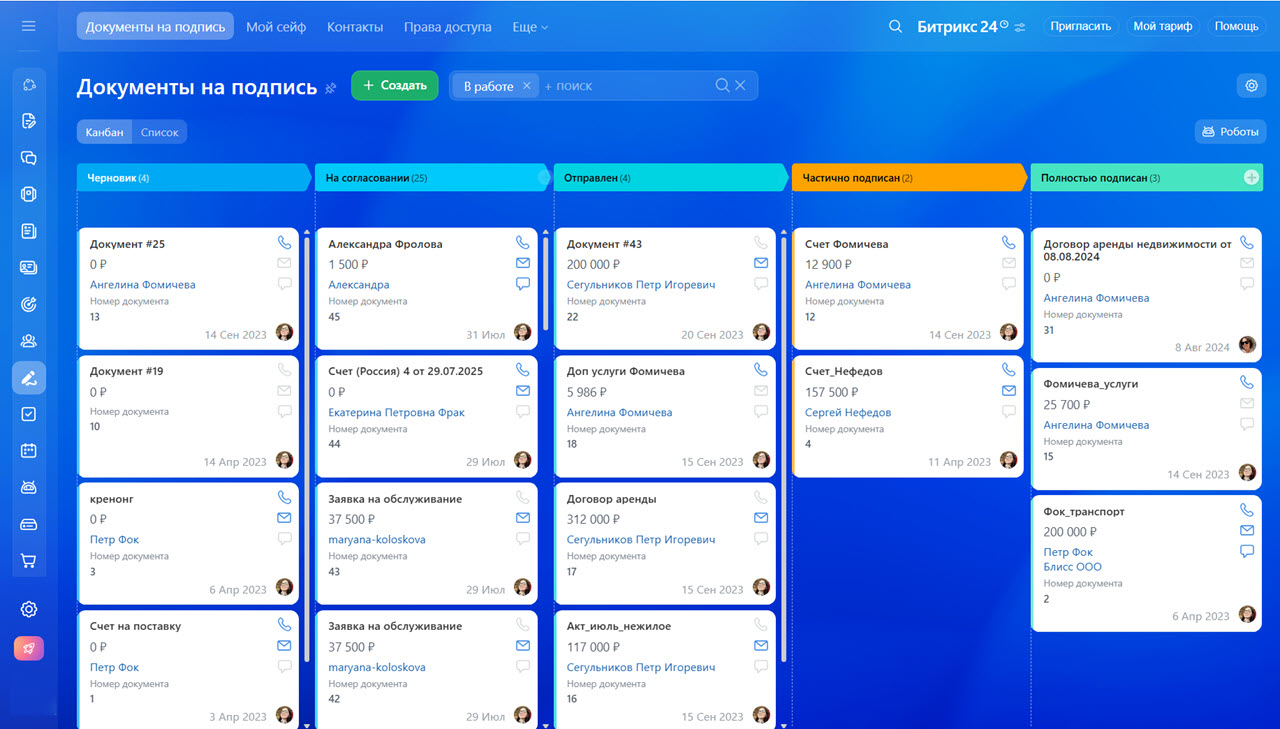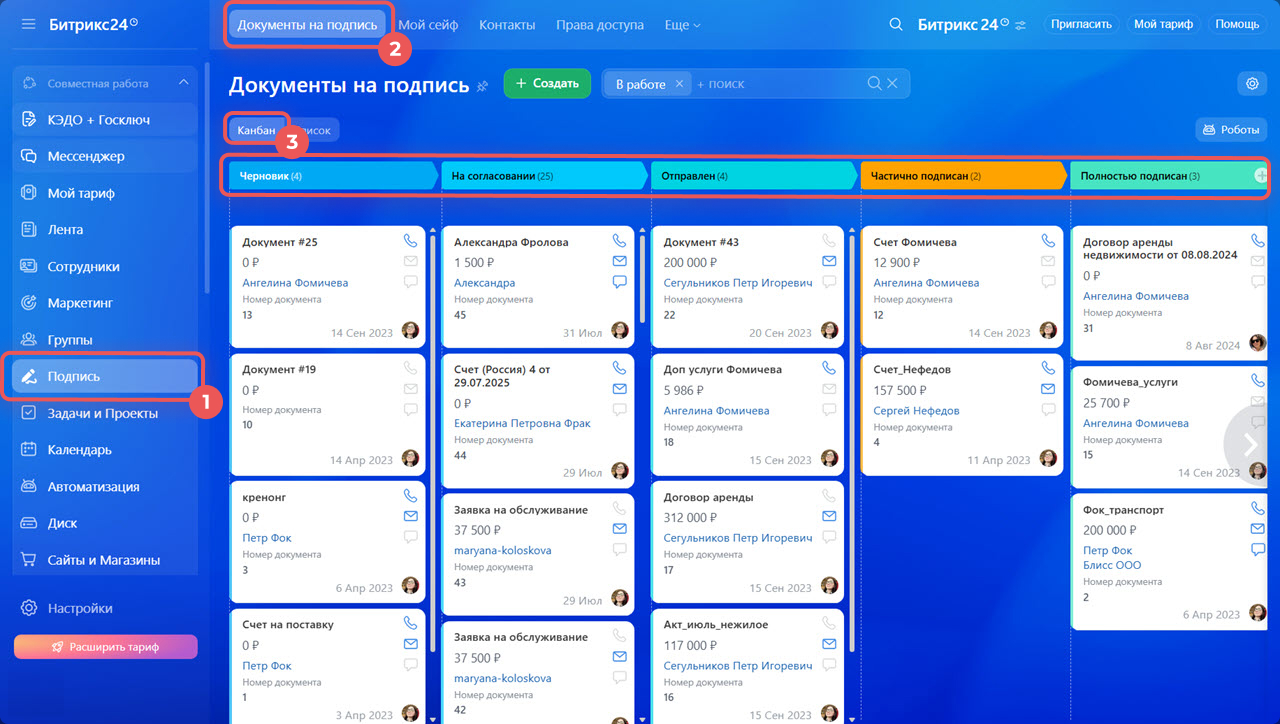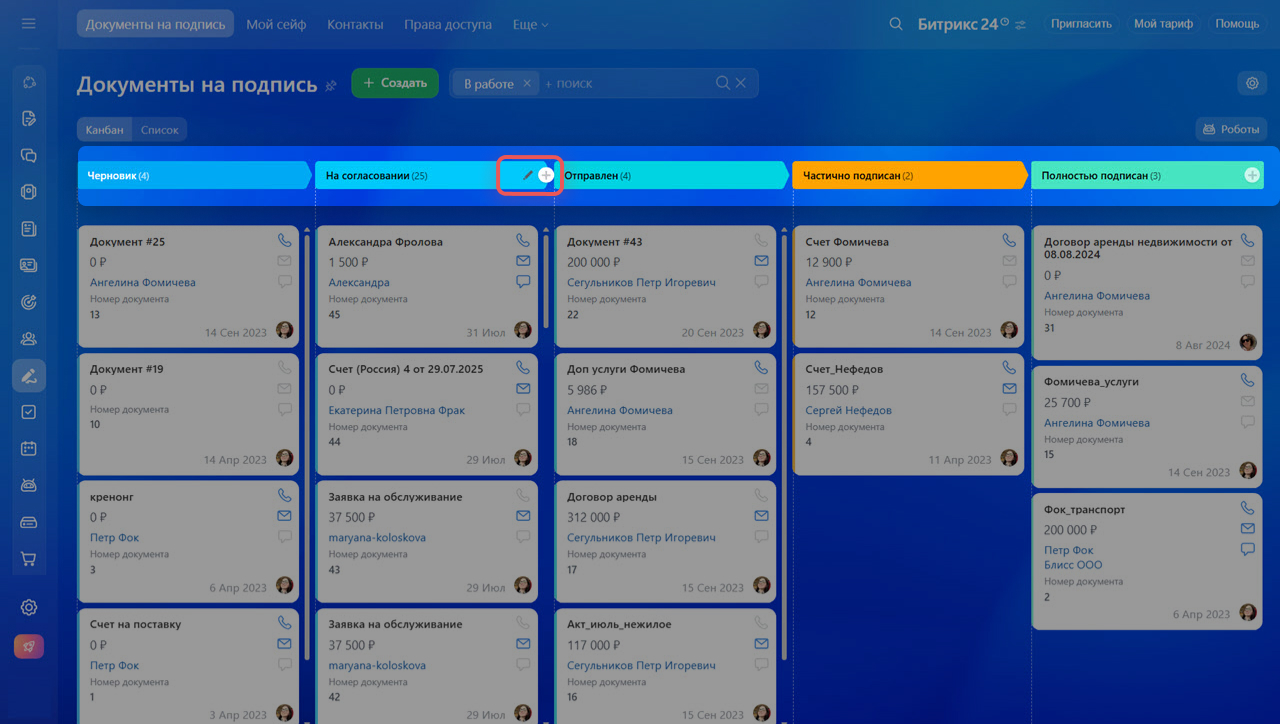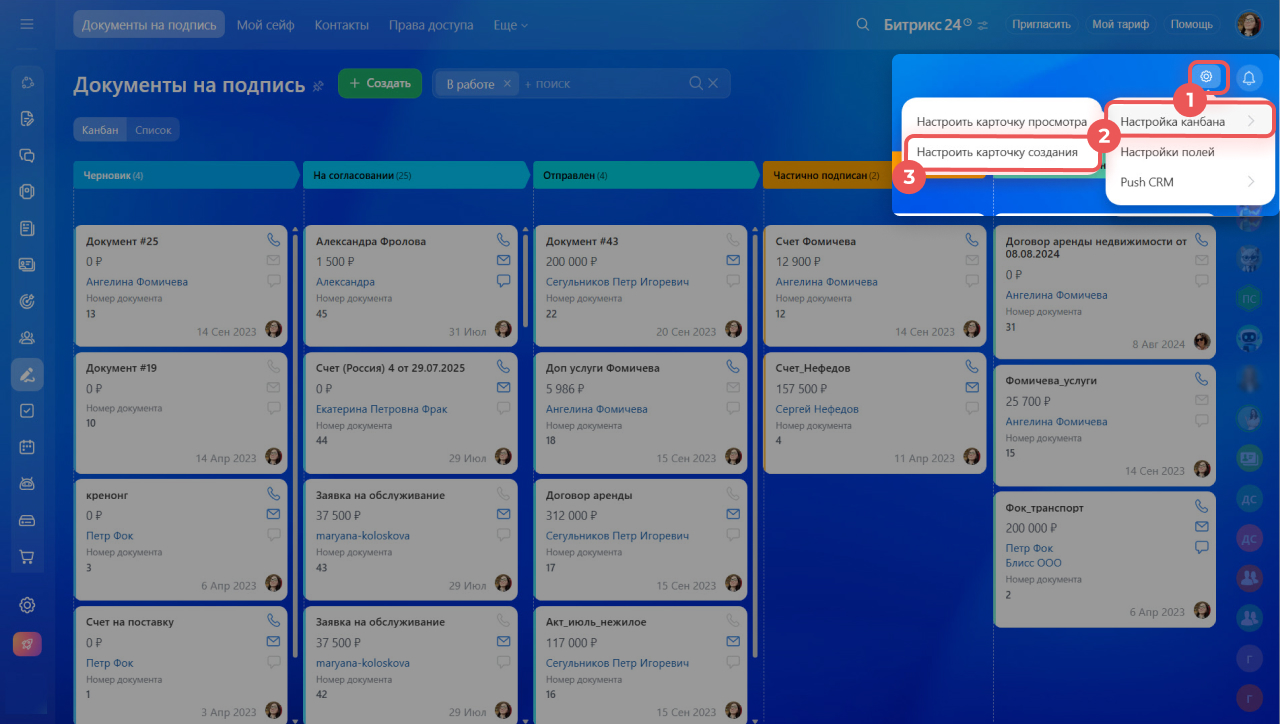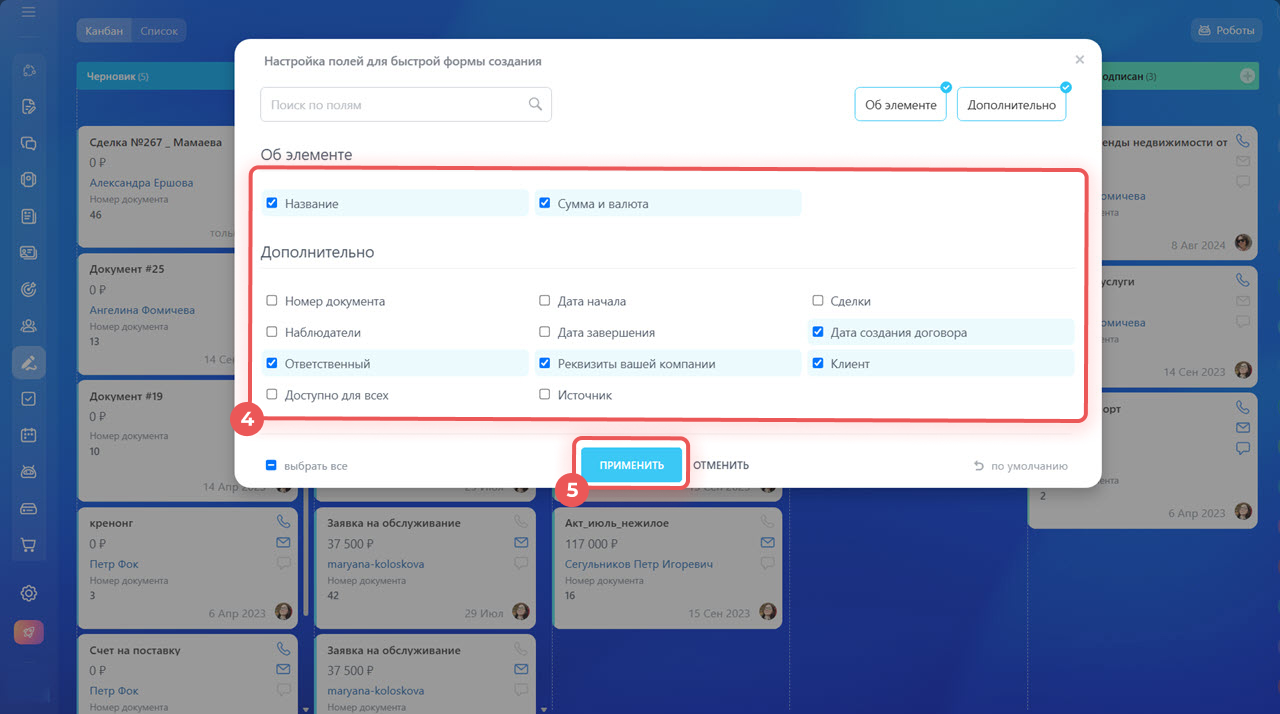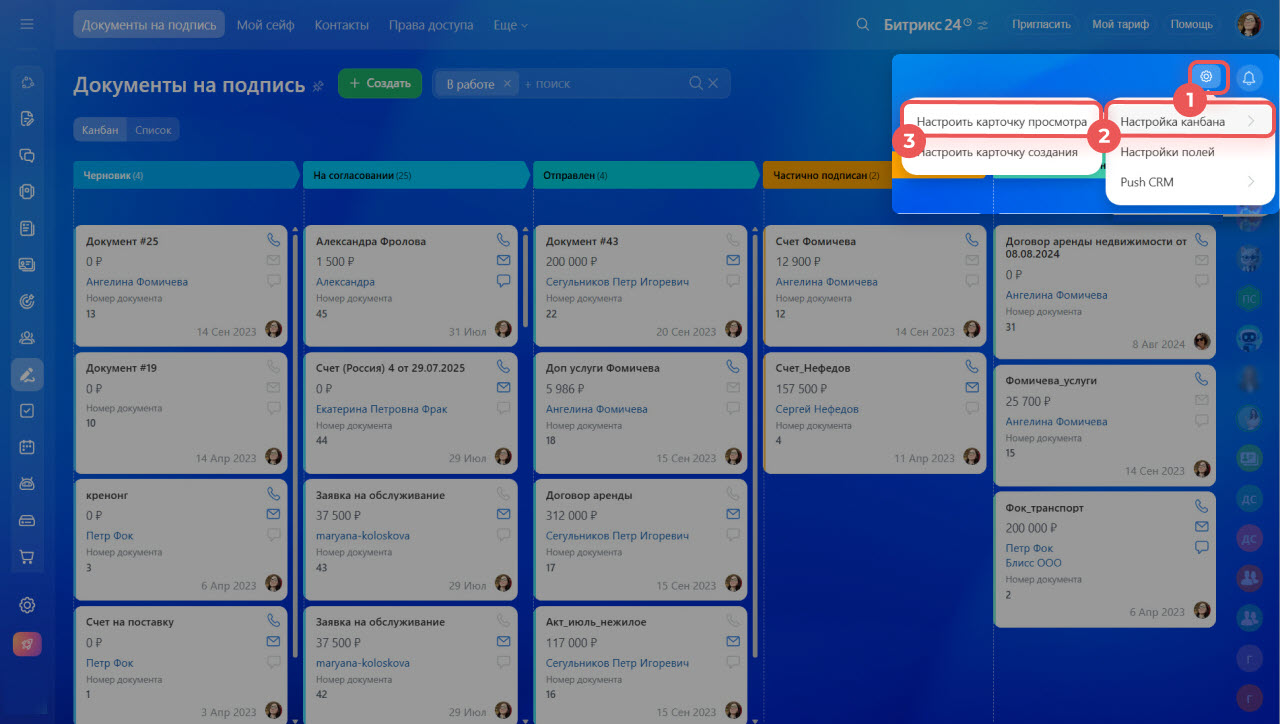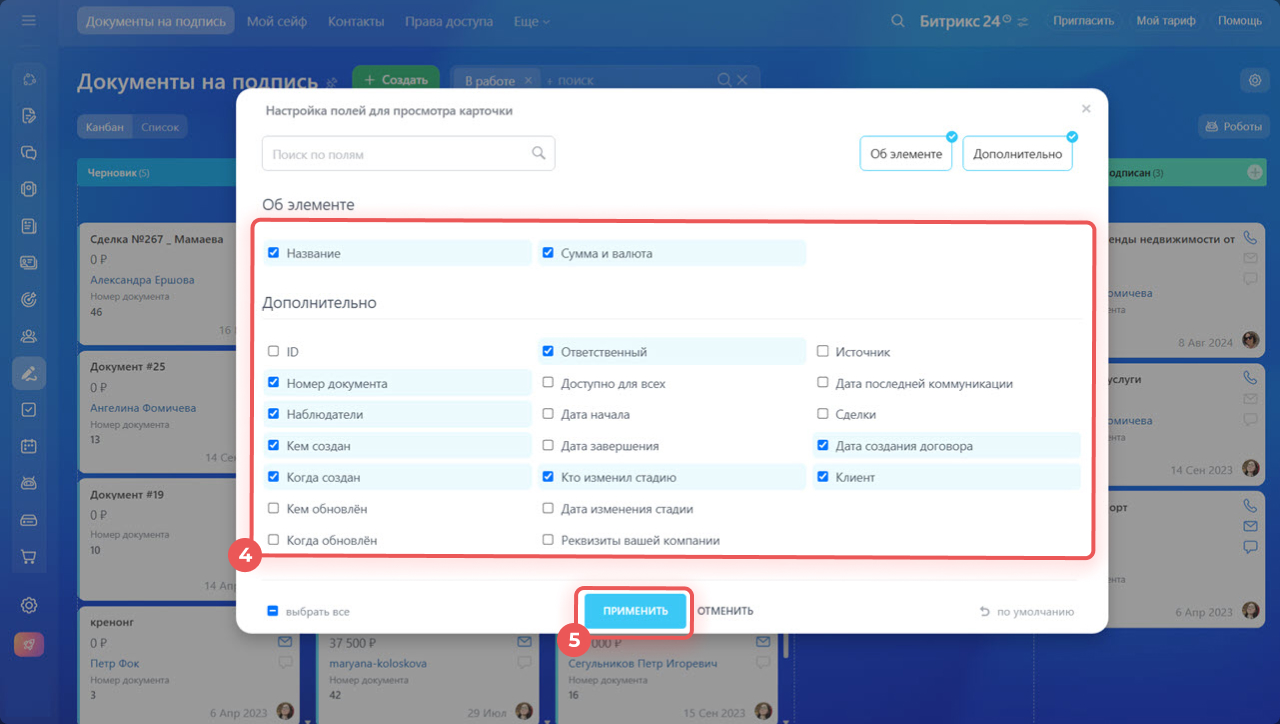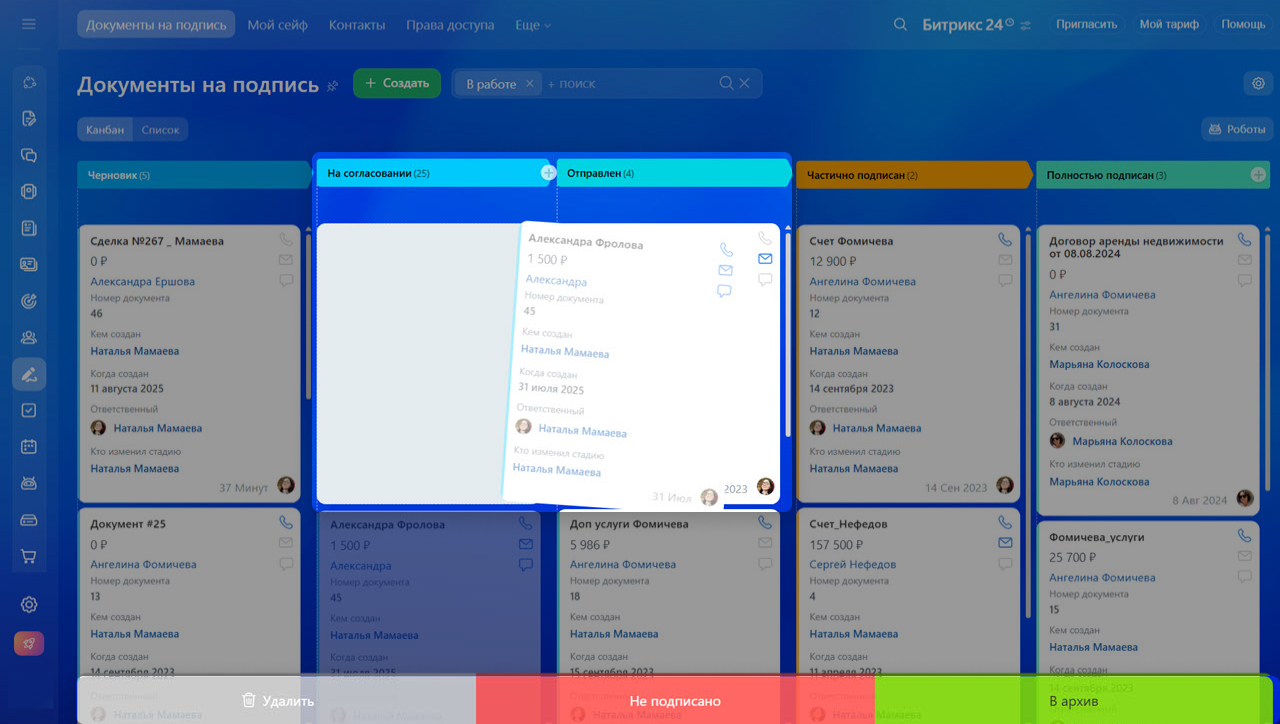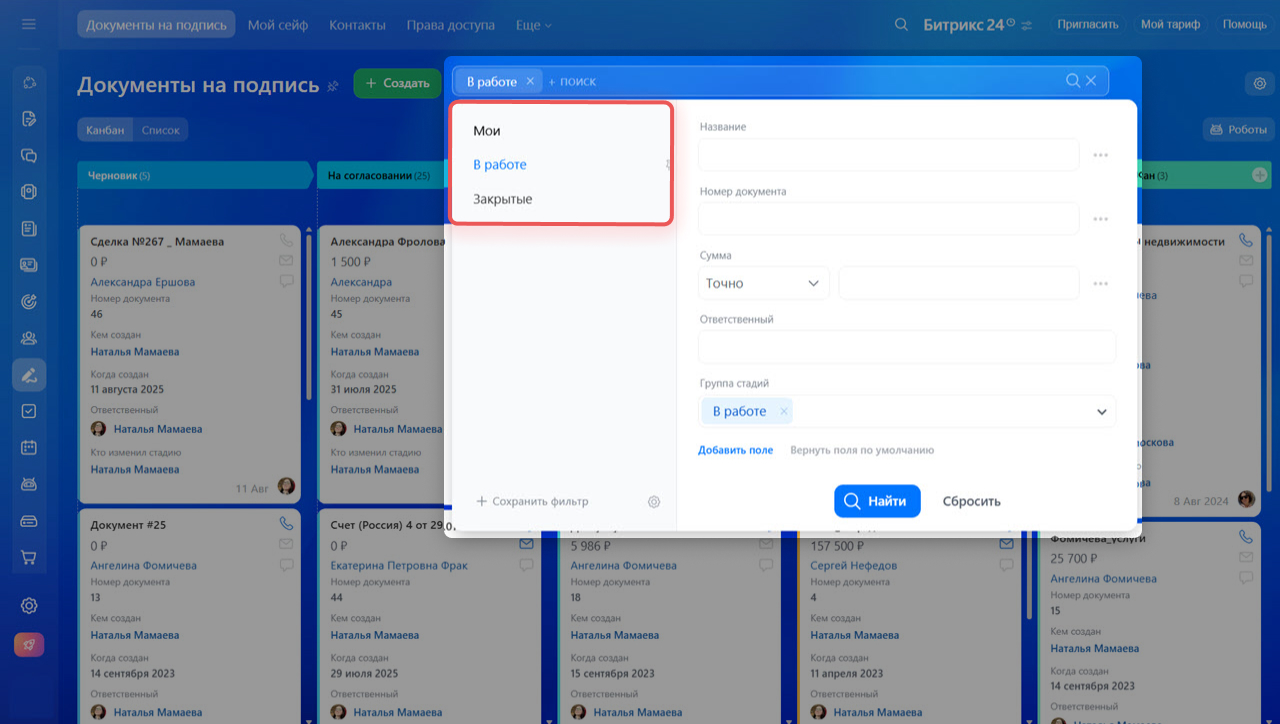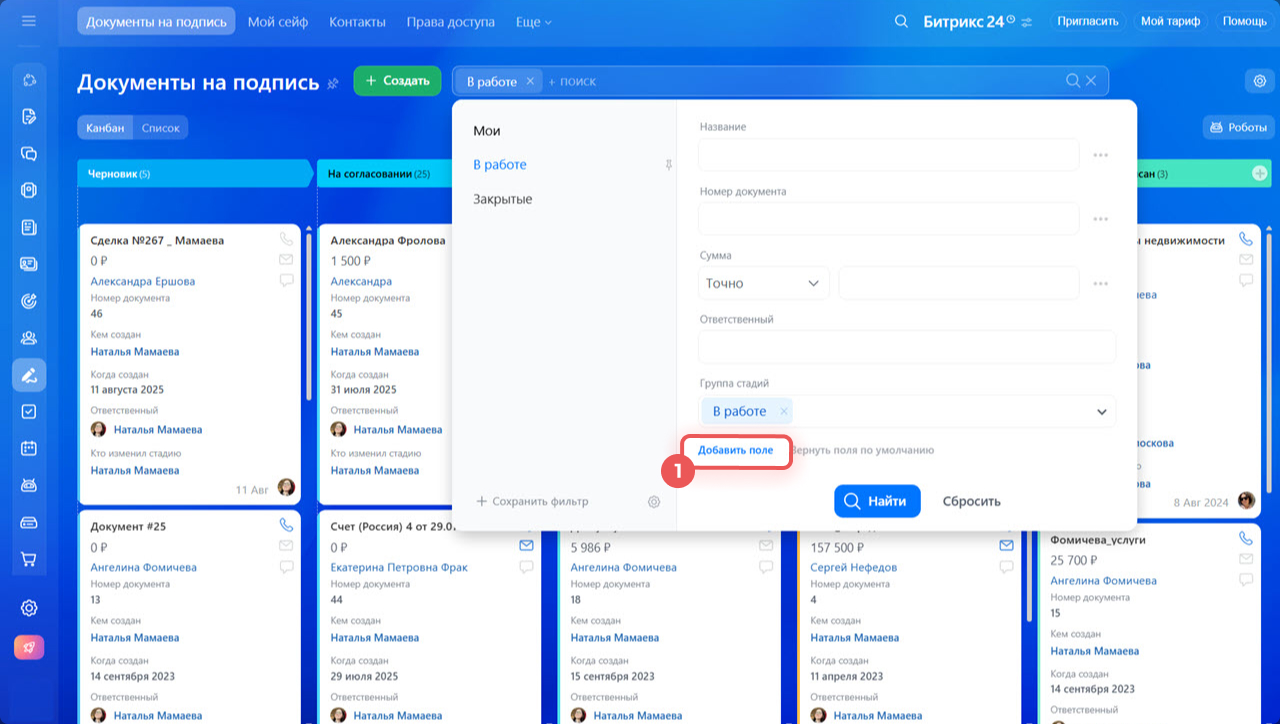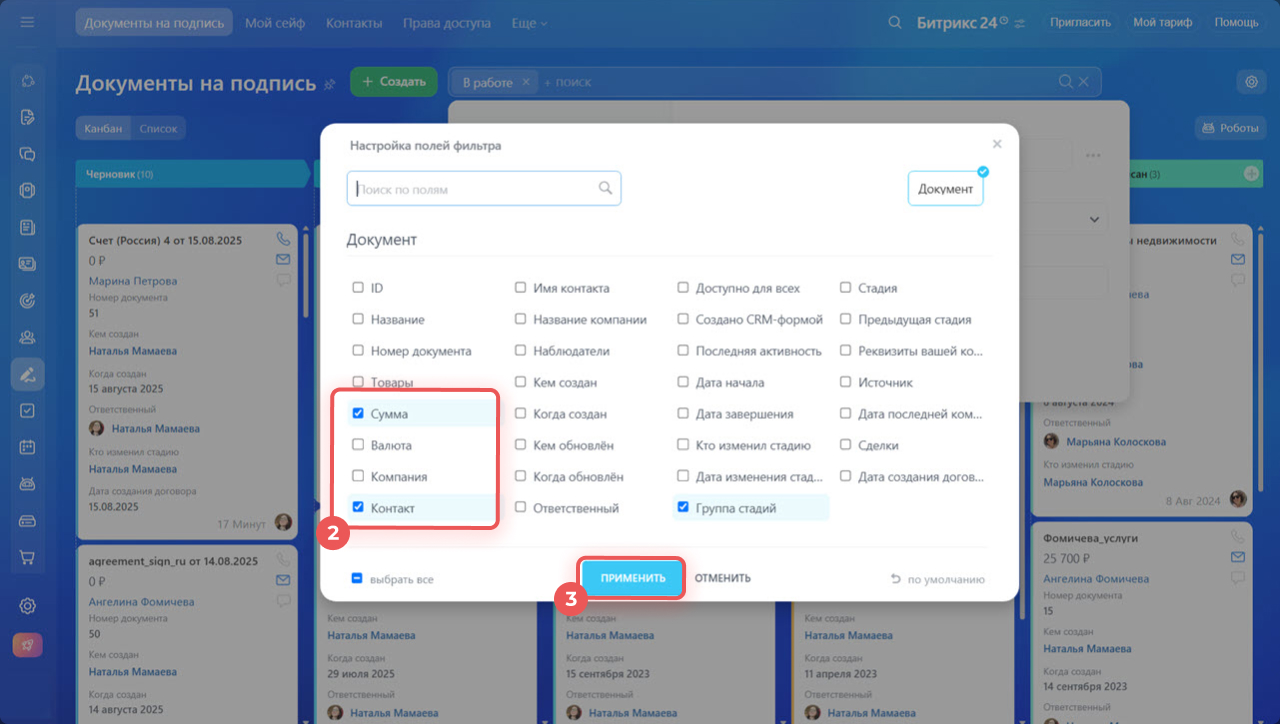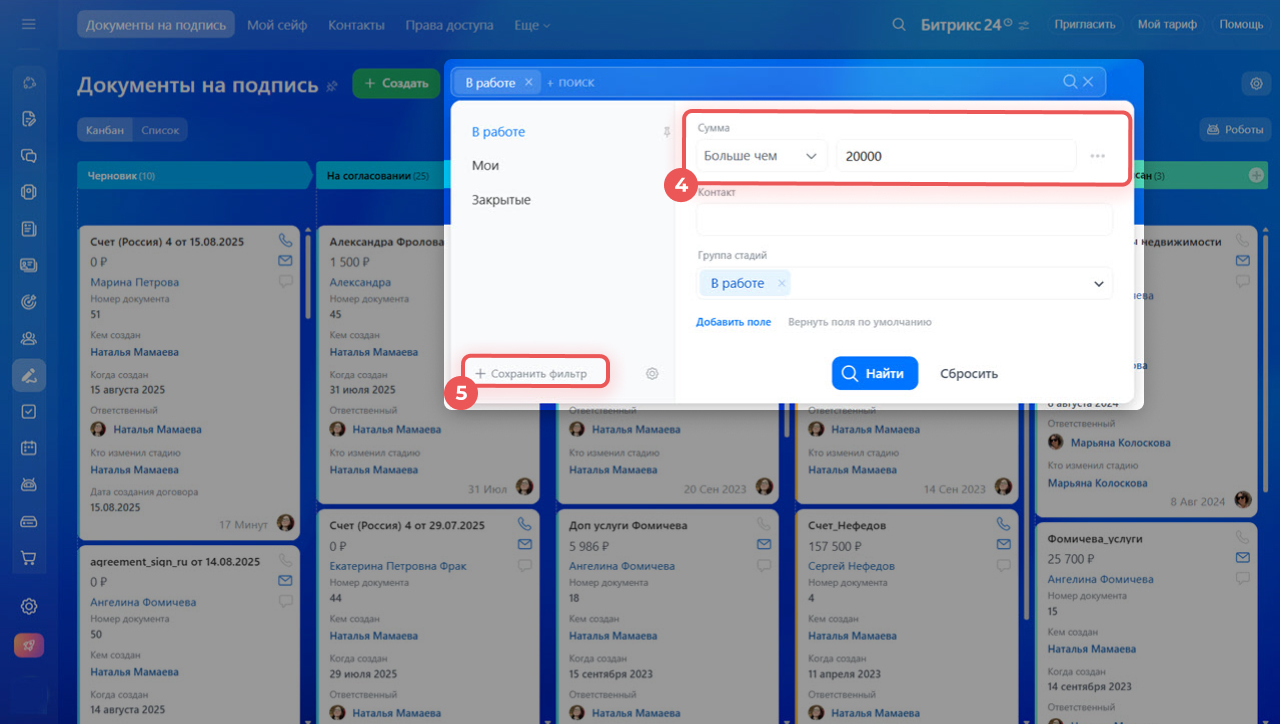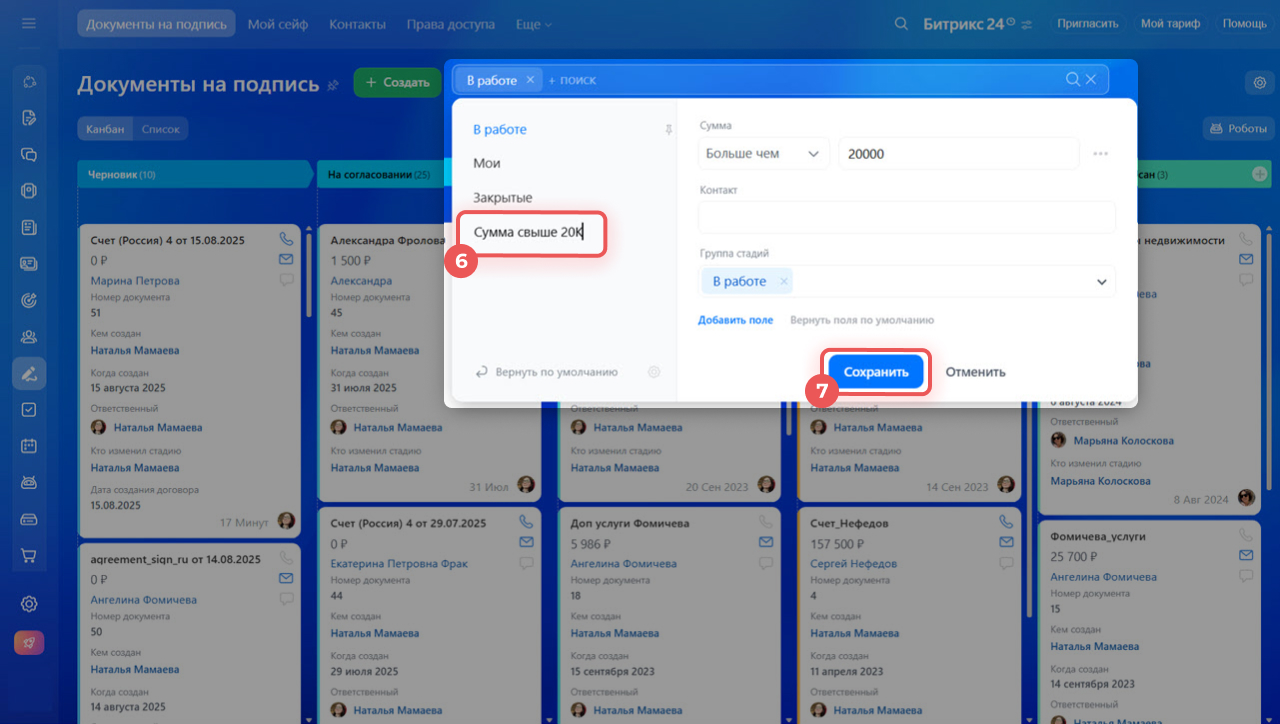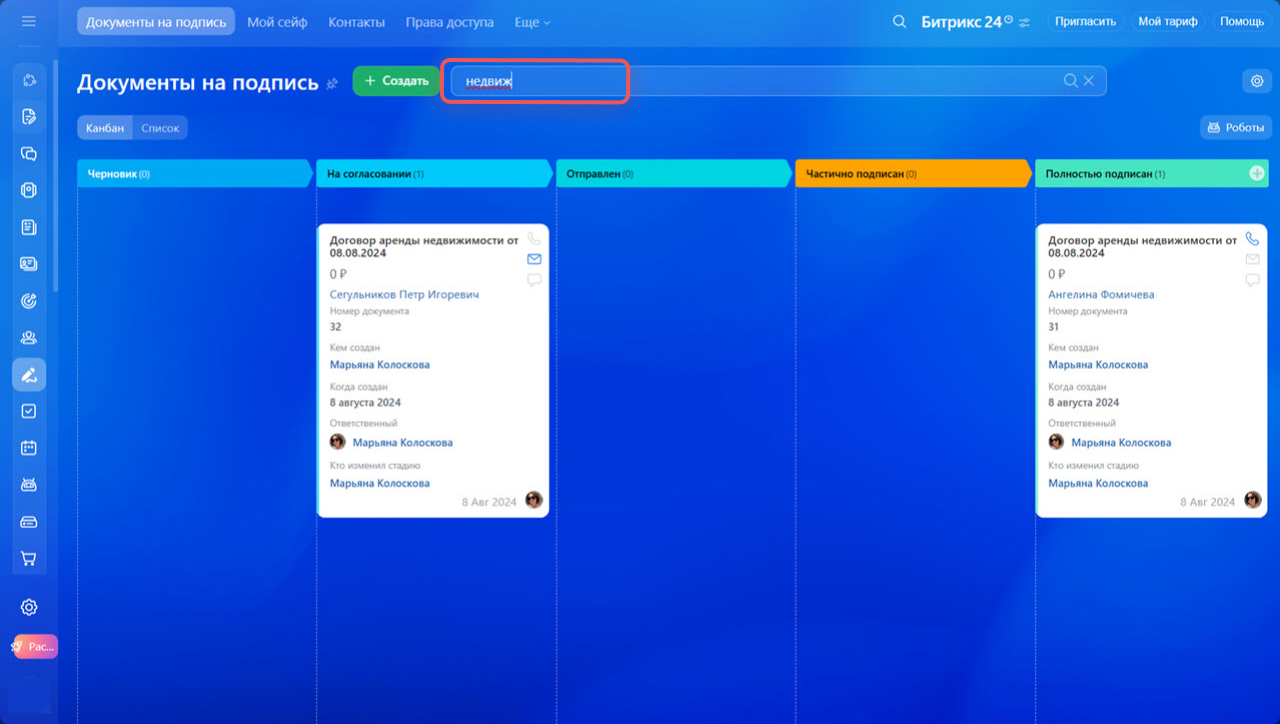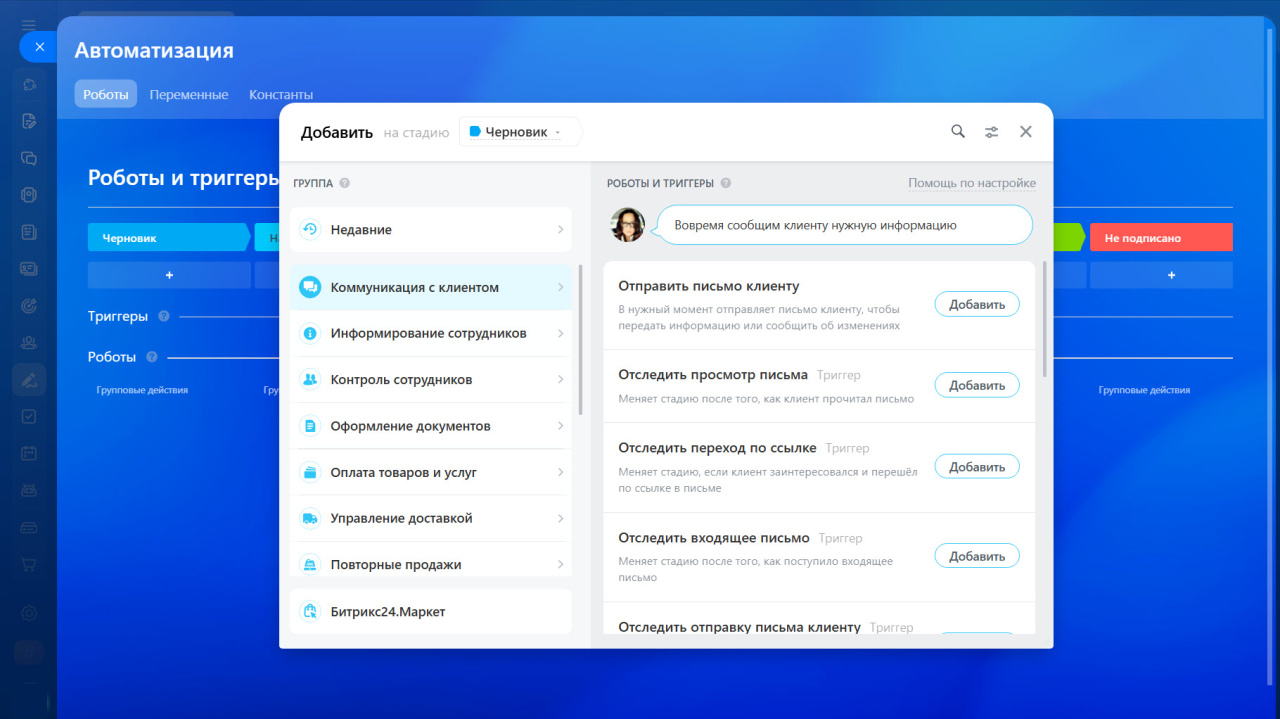В разделе Битрикс24 Подпись вы можете контролировать работу с документами с помощью канбана — доски с колонками и карточками. Карточка — это конкретный документ, а колонки — стадии работы с документом: согласование, подписание, отправка клиенту и так далее.
Канбан показывает, на каком этапе находится каждый документ, и помогает быстро понять, какие договоры ждут согласования или подписания.
Как настроить канбан
В канбане можно настроить стадии, карточку создания и просмотра документа. Сделать это может любой сотрудник для себя.
Настраиваем стадии. С их помощью можно отслеживать процесс подписания — от черновика до документа, подписанного всеми сторонами.
Перейдите в раздел Подпись > Документы на подпись > Канбан. По умолчанию в канбане есть пять стадий:
- Черновик — создана карточка документа.
- На согласовании — документ находится на проверке. Например, у руководителя отдела.
- Отправлен — документ ожидает подписания директором вашей компании.
- Частично подписан — документ подписан директором вашей компании, но ожидает подписания со стороны клиента.
- Полностью подписан — документ подписан обеими сторонами.
Вы можете использовать эти стадии, отредактировать их или добавить новые.
Чтобы изменить название, цвет или удалить стадию, нажмите Карандаш. Если надо добавить новую стадию, нажмите Плюс (+).
Настраиваем карточку создания документа. Карточки документов могут создаваться автоматически, например, когда вы формируете документ в CRM, или их можно создавать вручную прямо в канбане.
Документы в CRM: как создать и отправить за пару минут
Тарифные планы
Чтобы быстро создать документ, выберите поля, которые нужно заполнить сразу. Например, ответственный, реквизиты вашей компании, клиент. Остальные поля можно заполнить позже.
1–3. Нажмите Настройки (⚙️) > Настройка канбана > Настроить карточку создания.
4–5. Выберите нужные поля и нажмите Применить.
Настраиваем карточку просмотра. Чтобы в канбане отображались не все поля, а только важная информация, настройте карточку просмотра. Например, руководителю важно видеть, кем и когда был создан документ, кто за него ответственный. Остальную информацию можно посмотреть, если открыть карточку документа.
1–3. Нажмите Настройки (⚙️) > Настройка канбана > Настроить карточку просмотра.
4–5. Выберите поля и нажмите Применить.
Как работать с документами в канбане
Перемещаем документы по стадиям. Перемещайте документы по стадиям по ходу подписания. Например, когда отправили документ на подпись директору компании, переместите его со стадии На согласовании на стадию Отправлен. Для этого выберите документ и переместите его в другую колонку.
Используем фильтры и поиск. С помощью фильтров и поиска можно быстро найти нужный документ.
Готовые фильтры. Есть три предустановленных фильтра:
- Мои — в канбане будут показаны все документы, за которые вы отвечаете.
- В работе — документы, которые находятся на разных этапах подписания.
- Закрытые — подписанные и неподписанные документы, с которыми завершили работу.
Свои фильтры. Можно создать новый фильтр. Например, чтобы отсортировать документы по ответственному или сумме.
1. Нажмите Добавить поле.
2–3. Выберите поля, по которым надо найти документы. Например, Сумма и Контакт. Нажмите Применить.
4. Введите значение полей. Например, «Сумма больше чем 20000».
5. Нажмите Сохранить фильтр.
6–7. Укажите название фильтра и нажмите Сохранить.
Поиск. Чтобы найти документ с помощью строки поиска, введите слово или его часть. Например, название документа или имя клиента.
Настраиваем роботов и триггеры. Они помогают автоматизировать процесс подписания документов с клиентами. Например, когда директор вашей компании подписывает документ, триггер перемещает элемент на стадию «Документ отправлен клиенту», а робот отправляет клиенту договор на подпись.
Роботы и триггеры в Битрикс24 Подпись
- В разделе Битрикс24 Подпись вы можете контролировать работу с документами с помощью канбана — доски с колонками и карточками.
- Карточка — это конкретный документ, а колонки — стадии работы с документом: согласование, подписание, отправка клиенту и так далее.
- В канбане можно настроить нужные стадии, карточку создания и просмотра документа. Сделать это может любой сотрудник для себя.
- С помощью фильтров и поиска в канбане можно быстро найти нужный документ.
- Чтобы автоматизировать процесс подписания документов с клиентами, в канбане можно настроить роботов и триггеры.
Коротко
Рекомендуем прочитать: